لوحات المتابعة
1. لوحة متابعة الملخص التنفيذي - Executive Summary Dashboard
توفر لوحة متابعة الملخص التنفيذي رؤية شاملة 360 درجة للحالة الحالية للشحنات وفقًا لتاريخ الإنشاء في النظام، من خلال جي ان تيك تتيح للعملاء والموردين مراقبة وإدارة العمليات اللوجستية بشكل فعال . تم تزويد لوحة المتابعة هذه بخيارات فلترة متقدمة لتخصيص عرض البيانات وفقًا لمتطلبات محددة، مما يضمن سهولة الوصول إلى المعلومات المطلوبة.
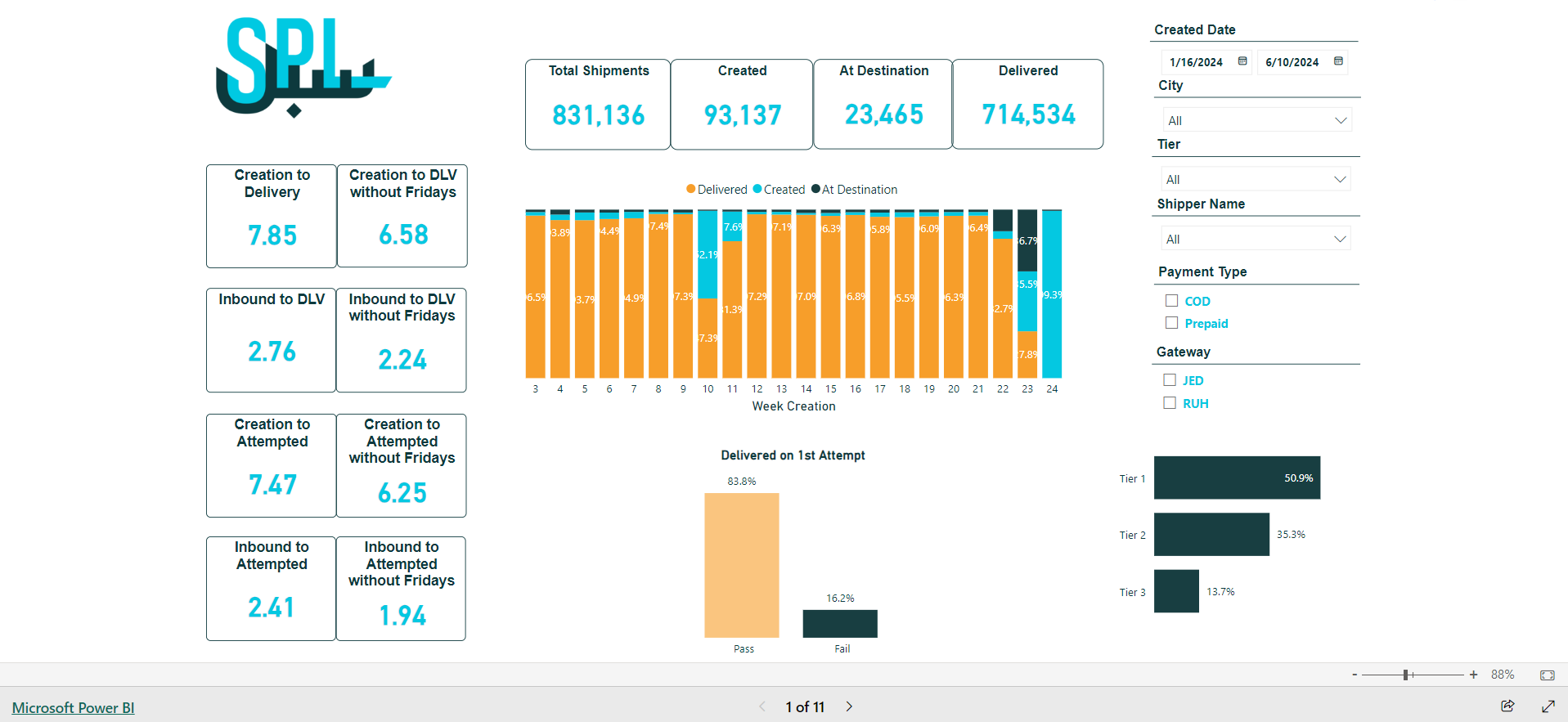
رسم توضيحي 1 – لوحة متابعة الملخص التنفيذي (Executive Summary Dashboard)
تاريخ الإنشاء (Creation Date): يحدد هذا الفلتر نطاق تاريخ الإنشاء في النظام للبحث عن الشحنات وعرض بياناتها.
المدينة (City): يمثل هذا الفلتر وجهة التسليم النهائية التي تمثل مدينة المستلم.
الفئة (Tier): يمثل هذا الفلتر فئة وجهة الشحنات .
اسم المتجر (Shipper Name): يمثل هذا الفلتر مصدر الشحنة.
طريقة الدفع (Payment Type): يمثل هذا الفلتر طريقة دفع المستلم
البوابة (Gateway): يمثل هذا الفلتر المطار الذي تصل إليه الشحنات من المنشأ

إجمالي الشحنات (Total Shipments): تعرض هذه البطاقة عدد الشحنات التي يتم التعامل معها في النظام بغض النظر عن حالتها وفقًا لنطاق تاريخ الإنشاء المحدد .
تم انشاءها (Created): تعرض هذه البطاقة عدد الشحنات التي تم إنشاؤها في النظام وفقًا لتاريخ الإنشاء المحدد والتي لم يتم نقلها فعليًا بعد.
وصلت الوجهة (At Destination): تعرض هذه البطاقة عدد الشحنات التي وصلت إلى الوجهة ولكن لم يتم تسليمها بعد.
تم تسليمها (Delivered): تعرض هذه البطاقة عدد الشحنات التي تم تسليمها.
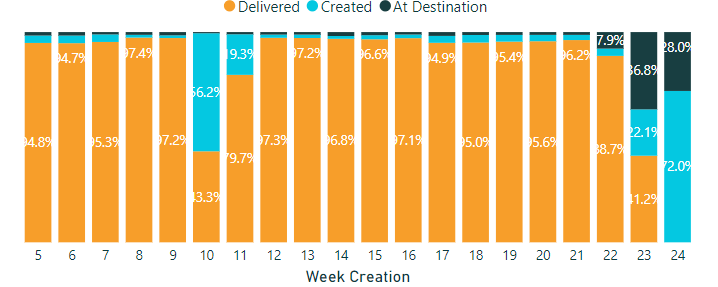
يوضح الرسم البياني هذا النسبة المئوية للشحنات لكل حالة ( تم تسليمها، تم إنشاؤها، وصلت الوجهة) وفقا لترتيب الأسبوع من السنة حسب تاريخ إنشاء الشحنة في النظام.
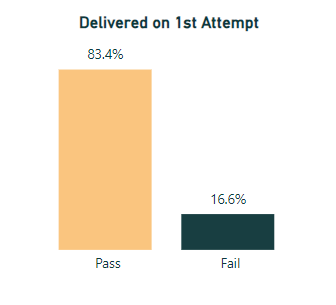
هذا الرسم البياني يوضح نسبة الشحنات التي تم تسليمها من المحاولة الأولى مقابل الشحنات التي لم ينجح تسليمها من المحاولة الأولى وفقًا لتاريخ إنشاء الشحنة في النظام.
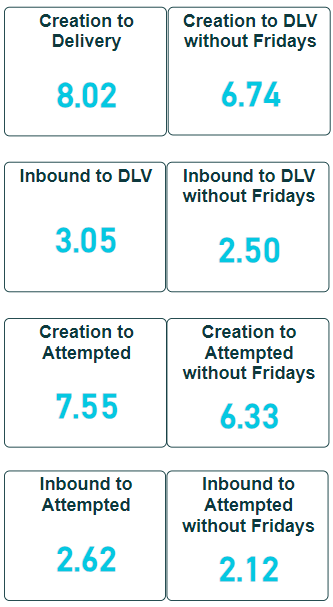
تعرض هذه البطاقات وقت عبور الشحنات من الإنشاء حتى التسليم حسب المراحل التالية:
من الإنشاء حتى التوصيل
من مسح الشحنة الأولي حتى التوصيل
من الإنشاء حتو محاولة التوصيل الأولى
من مسح الشحنة الولي حتى محاولة التوصيل الأولى
ملاحظة:
العمود الأيمن يعرض وقت النقل للشحنات وفقًا لأيام التقويم.
العمود الأيسر يعرض وقت النقل الشحنات وفقًا لأيام العمل باستثناء يوم الجمعة.
2. لوحة متابعة الملخص التنفيذي حسب المسح الأولي للشحنات - SHIB Executive Summary Dashboard
توفر لوحة الملخصالتنفيذي حسب المسح الأولي للشحنات الواردة عرضًا شاملاً لبيانات الشحنات بشكل يشبه لوحة الملخص التنفيذي وفقًا لتاريخ المسح الأولي للشحنة الواردة، مما يتيح للعملاء والموردين مراقبة وإدارة العمليات اللوجستية بشكل فعال من خلال نظام إدارة سلسلة التوريد جي ان تيك. تم تزويد هذه اللوحة بخيارات فلاتر متقدمة لتخصيص عرض البيانات وفقًا لمتطلبات محددة، مما يضمن سهولة الوصول إلى المعلومات والتحليلات المعلومات المطلوبة.
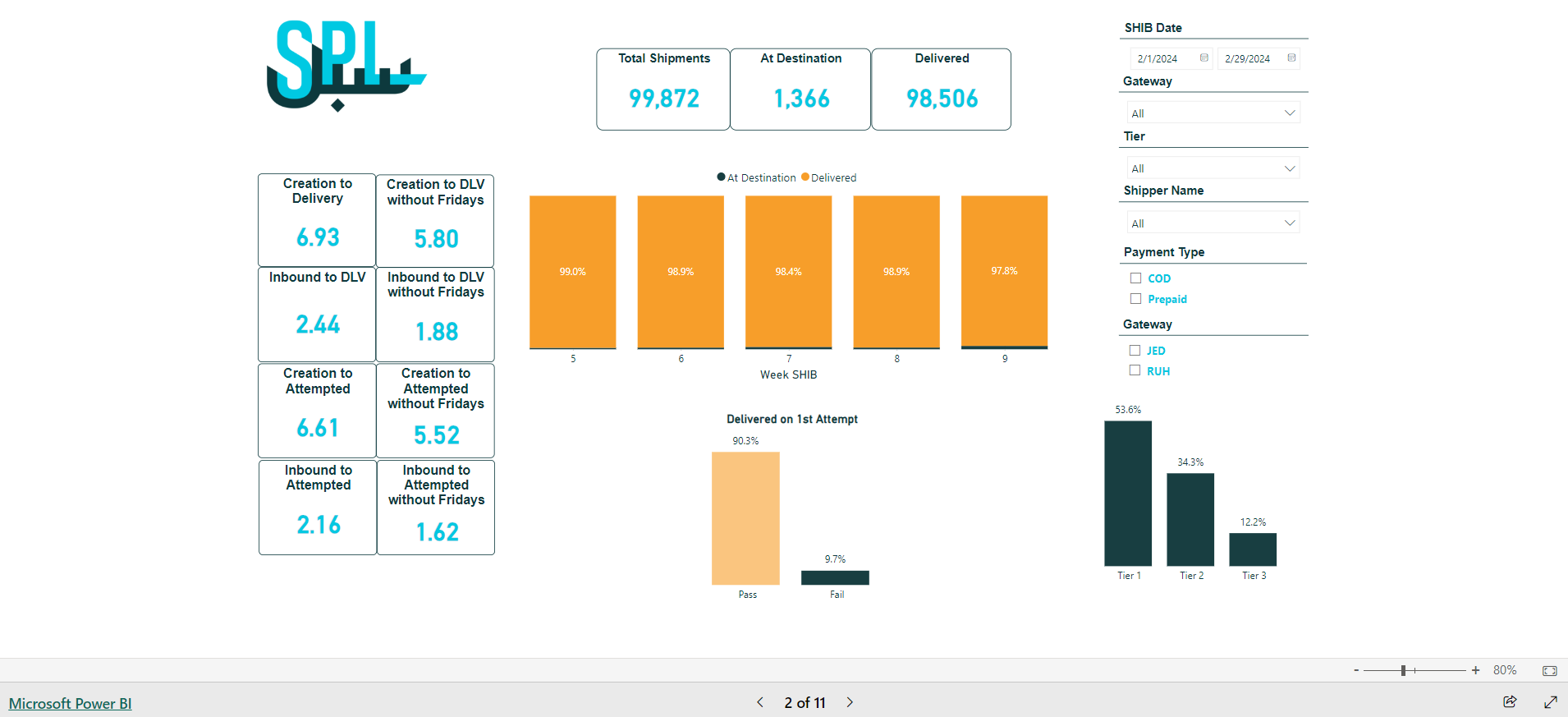
رسم توضيحي 2 – لوحة متابعة الملخص التنفيذي حسب المسح الأولي للشحنات (SHIB Executive Summary Dashboard)
تاريخ المسح الأولي للشحنات(SHIB Date): يحدد هذا الفلتر نطاق تاريخ المسح الأولي للشحنات الواردة في النظام لعرض بياناتها .
المدينة(City): يمثل هذا الفلتر وجهة التسليم النهائية التي تمثل مدينة المستلم.
الفئة(Tier): يمثل هذا الفلتر فئة وجهة الشحنات .
اسم المتجر(Shipper Name): يمثل هذا الفلتر مصدر الشحنة.
طريقة الدفع(Payment Type): يمثل هذا الفلتر طريقة دفع المستلم
البوابة(Gateway): يمثل هذا الفلتر المطار الذي تصل إليه الشحنات من منشأها
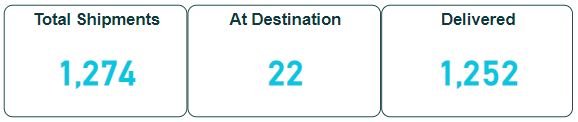
إجمالي الشحنات (Total Shipments): تعرض هذه البطاقة عدد الشحنات التي يتم التعامل معها في النظام بغض النظر عن حالتها وفقًا لنطاق تاريخ المسح الأولي المحدد .
وصلت الوجهة (At Destination): تعرض هذه البطاقة عدد الشحنات التي وصلت إلى الوجهة ولكن لم يتم تسليمها بعد.
تم تسليمها (Delivered): تعرض هذه البطاقة عدد الشحنات التي تم تسليمها.
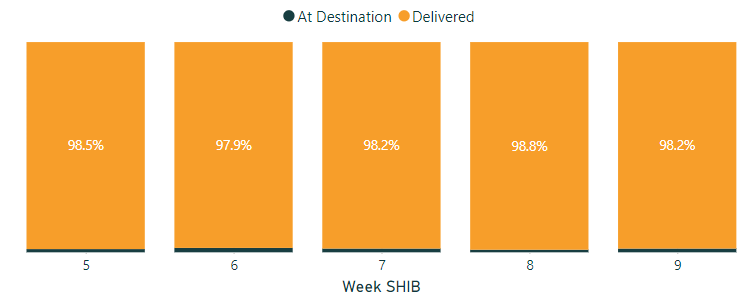
يوضح الرسم البياني هذا النسبة المئوية للشحنات لكل حالة ( تم تسليمها، وصلت الوجهة) وفقا لترتيب الأسبوع من السنة حسب تاريخ المسح الأولي للشحنات الواردة في النظام.
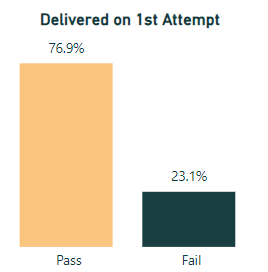
هذا الرسم البياني يوضح نسبة الشحنات التي تم تسليمها من المحاولة الأولى مقابل الشحنات التي لم ينجح تسليمها من المحاولة الأولى وفقًا لتاريخ المسح الأولي للشحنات المحدد.
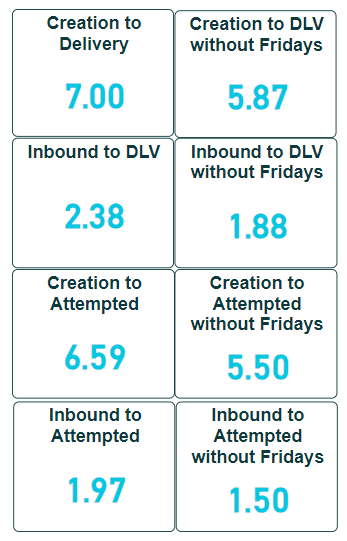
تعرض هذه البطاقات وقت عبور الشحنات من الإنشاء حتى التسليم وفقا لتاريخ المسح الأولي للشحنات حسب المراحل التالية:
من الإنشاء حتى التوصيل
من مسح الشحنة الأولي حتى التوصيل
من الإنشاء حتو محاولة التوصيل الأولى
من مسح الشحنة الولي حتى محاولة التوصيل الأولى
ملاحظة:
العمود الأيمن يعرض وقت النقل للشحنات وفقًا لأيام التقويم.
العمود الأيسر يعرض وقت النقل الشحنات وفقًا لأيام العمل باستثناء يوم الجمعة.
3. Volumes Per Day Dashboard - لوحة متابعة كمية الشحنات اليومية
تعرض لوحة متابعة كمية الشحنات اليومية تحليلاً معمقًا لتوزيع الشحنات بمرور الوقت، مما يسمح للمستخدمين بمراقبة وإدارة الحجم اليومي للشحنات بدقة. و تم تزويد لوحة المتابعة هذه بفلاتر متنوعة لتقديم تحليلات متخصصة، مما يساعد العملاء و المروردون على فهم أنماط الشحنات وتحسين عملياتها اللوجستية.
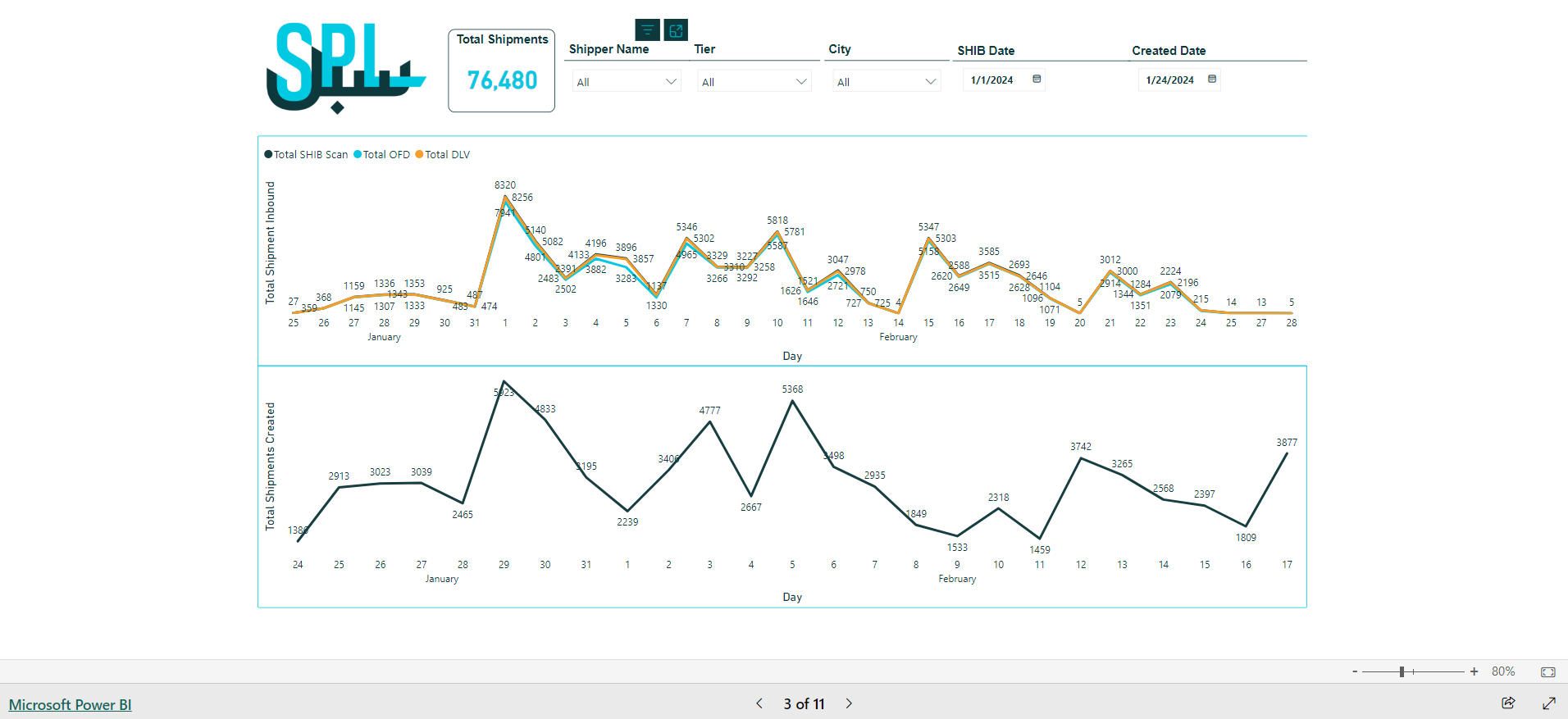
رسم توضيحي 3 – لوحة متابعة كمية الشحنات اليومية (Volumes Per Day Dashboard)
تاريخ الإنشاء (Creation Date): يحدد هذا الفلتر نطاق تاريخ إنشاء الشحنة في النظام للبحث عن الشحنات وعرض بياناتها.
تاريخ المسح الأولي للشحنات (SHIB Date): يحدد هذا الفلتر نطاق تاريخ المسح الأولي للشحنات الواردة في النظام لعرض بياناتها .
المدينة (City): يمثل هذا الفلتر وجهة التسليم النهائية التي تمثل مدينة المستلم.
الفئة (Tier): يمثل هذا الفلتر فئة وجهة الشحنات .
اسم المتجر (Shipper Name): يمثل هذا الفلتر مصدر الشحنة.
وفقًا للفلاتر المحددة، ستعرض لوحة المعلومات ما يلي:
إجمالي الشحنات: تعرض هذه البطاقة عدد الشحنات التي يتم التعامل معها في النظام وفقًا لخيارات البحث.
مخطط إجمالي المسح الأولي للشحنات الواردة: يوضح هذا الرسم البياني توزيع إجمالي الشحنات الواردة التي تم مسحها أوليا في اليوم الواحد، حيث يوضح كل يوم إجمالي الشحنة حسب التالي:
إجمالي شحنات المسح الأولي: يمثل عدد شحنات الواردة التي تم مسحها أوليا.
إجمالي الشحنات الخارجة للتسليم: يمثل عدد الشحنات المتوقع تسليمها.
إجمالي الشحنات التي تم تسليمها: يمثل عدد شحنات التي تم تسليمها.
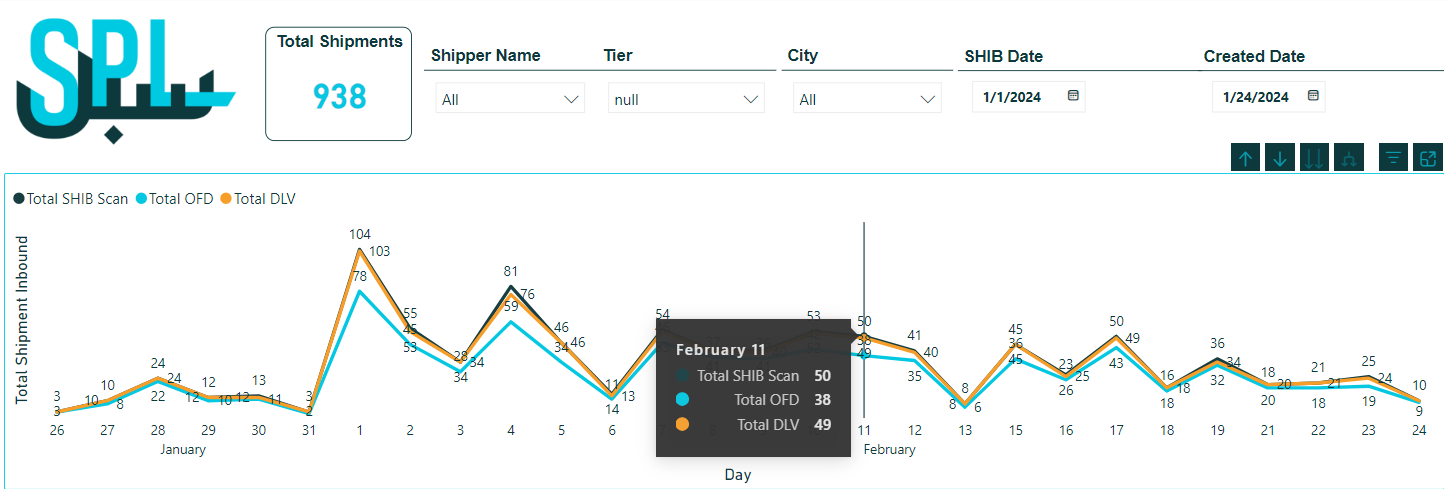
مخطط إجمالي عدد الشحنات التي تم إنشاؤها: يوضح هذا الرسم البياني توزيع إجمالي الشحنات التي تم إنشاؤها يوميا، حيث يظهر كل يوم إجمالي الشحنة.
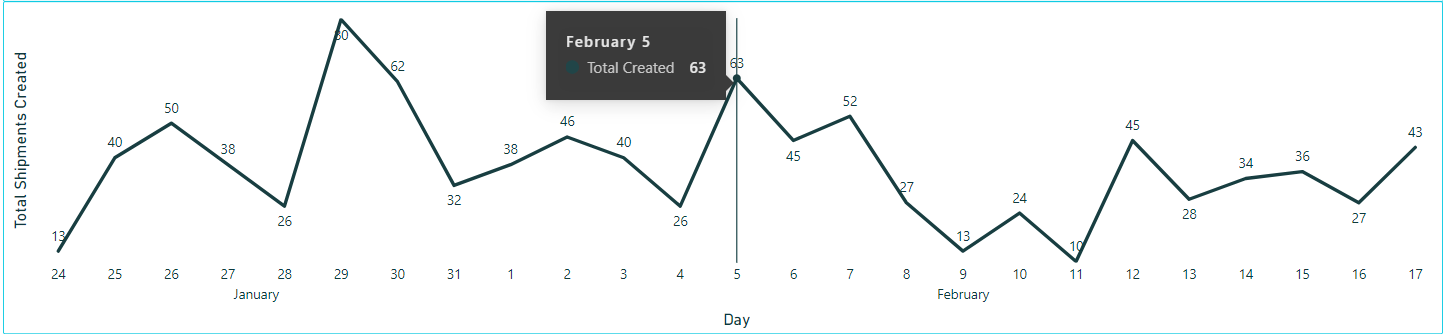
4. Delivery Performance Dashboard - لوحة متابعة أداء التوصيل
توفر لوحة متابعة التوصيل نظرة شاملة على حالة تسليم الشحنات، مع التركيز على كل من الشحنات التي تم تسليمها والشحنات الجاهزة للتسليم فيما يتعلق باتفاقيات مستوى الخدمة (SLA). وتهدف لوحة المتابعة هذه إلى مساعدة الموردين والعملاء على مراقبة كفاءة التسليم وضمان الالتزام باتفاقيات مستوى الخدمة وتحديد مجالات التحسين في عملية التسليم.
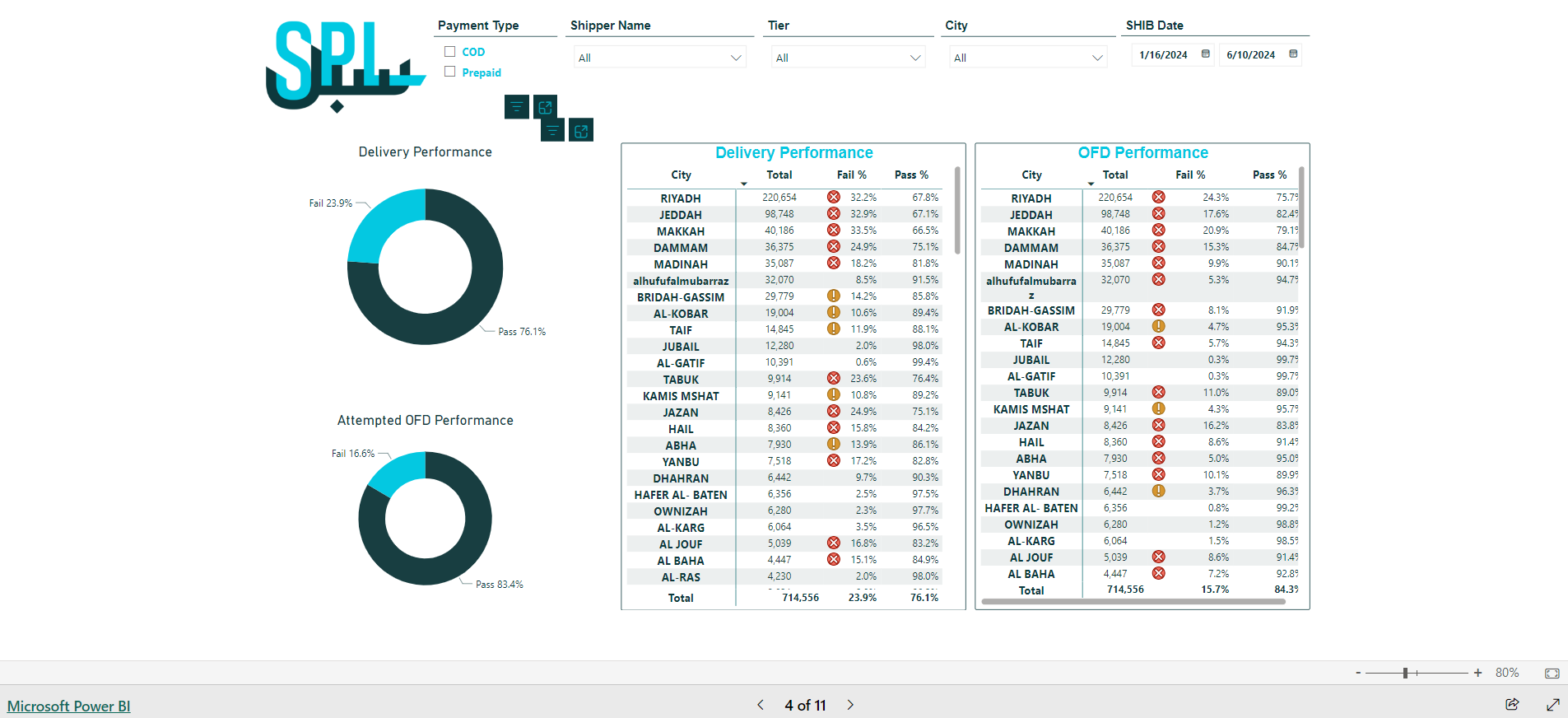
رسم توضيحي 4 – لوحة متابعة أداء التوصيل (Delivery Performance Dashboard)
تاريخ المسح الأولي للشحنات (SHIB Date): يحدد هذا الفلتر نطاق تاريخ المسح الأولي للشحنات الواردة في النظام لعرض بياناتها .
المدينة (City): يمثل هذا الفلتر وجهة التسليم النهائية التي تمثل مدينة المستلم.
الفئة (Tier): يمثل هذا الفلتر فئة وجهة الشحنات .
اسم المتجر (Shipper Name): يمثل هذا الفلتر مصدر الشحنة.
طريقة الدفع (Payment Type): يمثل هذا الفلتر طريقة دفع المستلم
وفقًا للفلاتر المحددة، ستعرض لوحة المعلومات ما يلي:
جدول أداء التسليم: يعرض هذا الجدول إجمالي الشحنات المسلمة حسب المدينة، إلى جانب نسبة الشحنات التي طابقت اتفاقية مستوى الخدمة (SLA) مقابل تلك التي لم تطابق اتفاقية مستوى الخدمة (SLA) مقابل تلك التي لم تفي باتفاقية مستوى الخدمة.
مخطط أداء التسليم : يعرض هذا الرسم البياني نسبة الشحنات المسلمة التي طابقت اتفاقية مستوى الخدمة (SLA) مقابل تلك التي لم تطابق اتفاقية مستوى الخدمة.
جدول أداء الشحنات الخارجة للتسليم: يعرض هذا الجدول إجمالي الشحنات الخارجة للتسليم لكل مدينة، بالإضافة إلى نسبة الشحنات التي طابقت اتفاقية مستوى الخدمة (SLA) مقابل تلك التي لم تطابق اتفاقية مستوى الخدمة.
مخطط أداء الشحنات الخارجة للتسليم: يعرض هذا الرسم البياني نسبة الشحنات الخارجة للتسليم التي طابقت اتفاقية مستوى الخدمة (SLA) مقابل تلك التي لم تطابق اتفاقية مستوى الخدمة.
5. Transit Time Dashboard - لوحة متابعة وقت النقل
لوحة المتابعة لزمن النقل توفر نظرة عامة مفصلة على أزمنة النقل للبضائع، حيث تتبع المدة من الإنشاء إلى التسليم مع الأخذ بعين الاعتبار الأيام التقويمية. تهدف لوحة المتابعة هذه إلى مساعدة الموردين والعملاء على تحليل وتحسين عمليات الشحن الخاصة بها من خلال تقديم رؤى من وجهات نظر متعددة، مما يضمن عمليات تسليم في الوقت المناسب .
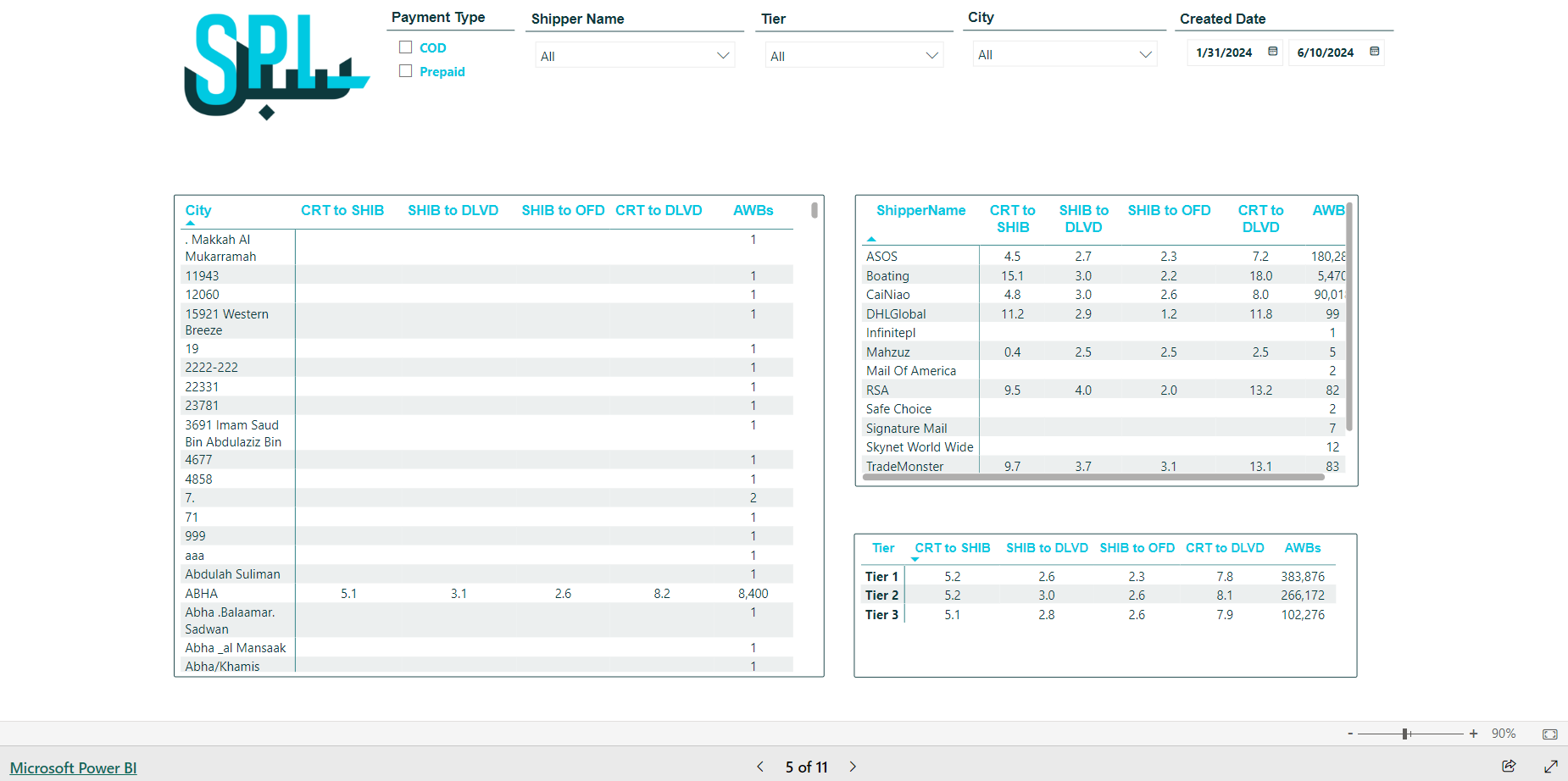
رسم توضيحي 5 – لوحة متابعة وقت النقل (Transit Time Dashboard)
تاريخ الإنشاء (Creation Date): يحدد هذا الفلتر نطاق تاريخ إنشاء الشحنة في النظام للبحث عن الشحنات وعرض بياناتها.
المدينة (City): يمثل هذا الفلتر وجهة التسليم النهائية التي تمثل مدينة المستلم.
الفئة (Tier): يمثل هذا الفلتر فئة وجهة الشحنات .
اسم المتجر (Shipper Name): يمثل هذا الفلتر مصدر الشحنة.
طريقة الدفع (Payment Type): يمثل هذا الفلتر طريقة دفع المستلم
وفقًا للفلاتر المحددة، ستعرض لوحة المعلومات ما يلي:
متوسط وقت نقل الشحنات حسب المدينة: يوضح هذا الجدول متوسط وقت نقل الشحنات لكل مدينة بناءً على أحداث التتبع للشحنة، إلى جانب إجمالي الشحنات (AWBs).
متوسط وقت نقل الشحنات حسب اسم المتجر: يوضح هذا الجدول متوسط وقت نقل الشحنة لكل اسم شاحن بناءً على أحداث التتبع للشحنة، إلى جانب إجمالي الشحنات (AWBs).
متوسط وقت نقل الشحنات حسب الفئة: يوضح هذا الجدول متوسط وقت نقل الشحنة لكل فئة بناءً على أحداث التتبع للشحنة، إلى جانب إجمالي الشحنات (AWBs).
أحداث تتبع الشحنة هي:
CRT إلى SHIB: من إنشاء الشحنة إلى المسح الأولي.
SHIB إلى DLVD: من المسح الأولي إلى وقت تسليمها.
SHIB إلى OFD: من المسح الأولي إلى وقت خروجها للتسليم.
CRT إلى DLVD: من إنشاء الشحنة إلى وقت تسليمها.
6. Transit Time Exc Friday Dashboard - لوحة متابعة وقت النقل باستثناء يوم الجمعة
تقدم عرضًا شاملاً لزمن النقل، على غرار لوحة المعلومات التي تضع أيام العمل فقط في الاعتبار. توفر هذه اللوحة نظرة عامة تفصيلية على أوقات النقل للشحنات، حيث تتبع المدة من الإنشاء إلى التسليم. تم تصميم لوحة المعلومات هذه لمساعدة الموردين والعملاء على تحليل وتحسين عمليات الشحن الخاصة بها من خلال تقديم رؤى من وجهات نظر متعددة، مما يضمن عمليات تسليم دقيقة وفعالة.
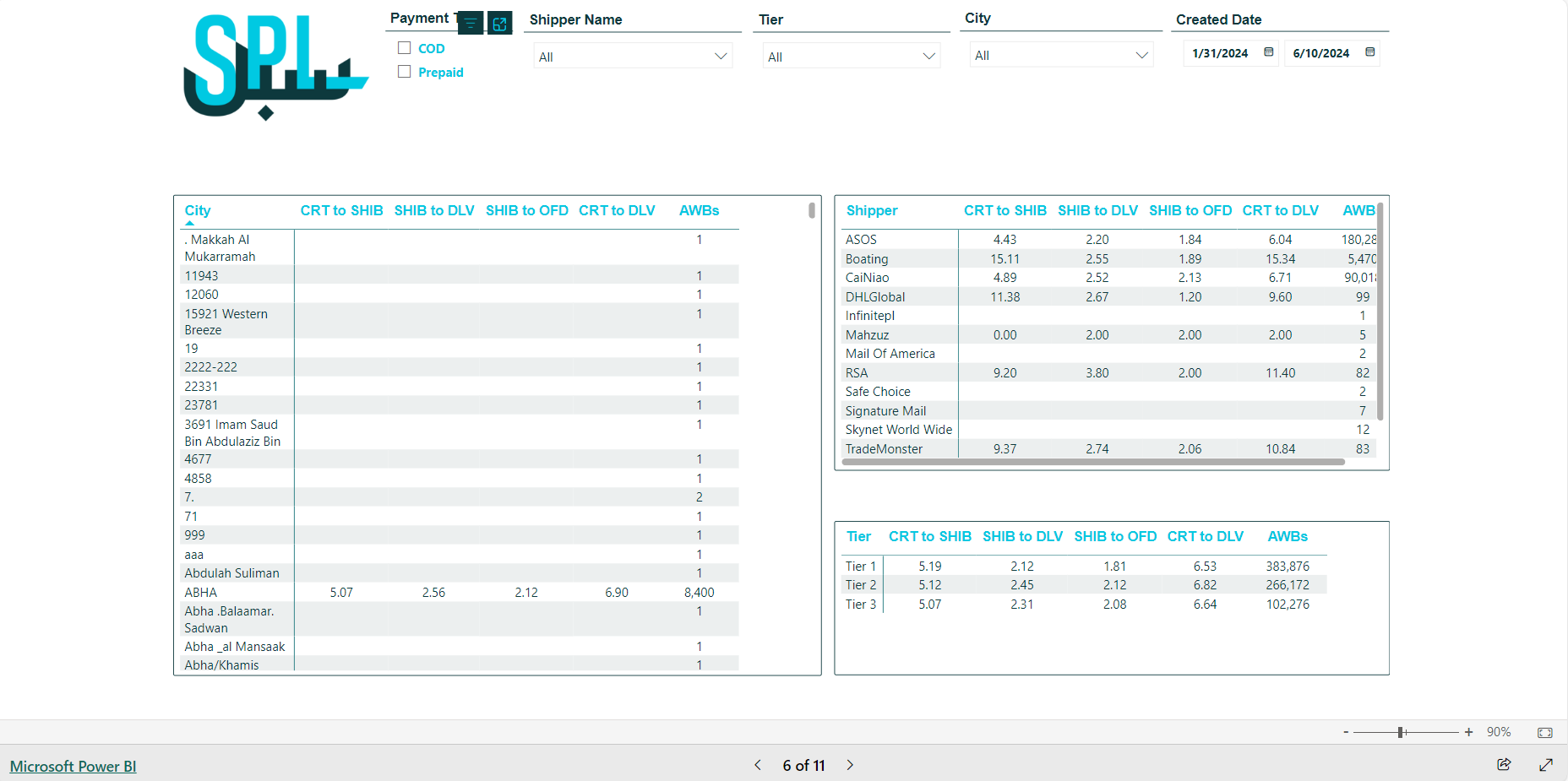
رسم توضيحي 6 – وقت النقل باستثناء لوحة المتابعة يوم الجمعة (Transit Time Exc Friday Dashboard)
تاريخ الإنشاء (Creation Date): يحدد هذا الفلتر نطاق تاريخ إنشاء الشحنة في النظام للبحث عن الشحنات وعرض بياناتها.
المدينة (City): يمثل هذا الفلتر وجهة التسليم النهائية التي تمثل مدينة المستلم.
الفئة (Tier): يمثل هذا الفلتر فئة وجهة الشحنات .
اسم المتجر (Shipper Name): يمثل هذا الفلتر مصدر الشحنة.
طريقة الدفع (Payment Type): يمثل هذا الفلتر طريقة دفع المستلم
وفقًا للفلاتر المحددة، ستعرض لوحة المعلومات ما يلي:
متوسط وقت نقل الشحنات حسب المدينة: يوضح هذا الجدول متوسط وقت نقل الشحنات لكل مدينة بناءً على أحداث التتبع للشحنة، إلى جانب إجمالي الشحنات (AWBs).
متوسط وقت نقل الشحنات حسب اسم المتجر: يوضح هذا الجدول متوسط وقت نقل الشحنة لكل اسم شاحن بناءً على أحداث التتبع للشحنة، إلى جانب إجمالي الشحنات (AWBs).
متوسط وقت نقل الشحنات حسب الفئة: يوضح هذا الجدول متوسط وقت نقل الشحنة لكل فئة بناءً على أحداث التتبع للشحنة، إلى جانب إجمالي الشحنات (AWBs).
أحداث تتبع الشحنة هي:
CRT إلى SHIB: من إنشاء الشحنة إلى المسح الأولي.
SHIB إلى DLVD: من المسح الأولي إلى وقت تسليمها.
SHIB إلى OFD: من المسح الأولي إلى وقت خروجها للتسليم.
CRT إلى DLVD: من إنشاء الشحنة إلى وقت تسليمها.
ملاحظة:
يشمل وقت النقل فقط أيام العمل بإستثناء أيام الجمعة
7. Shipment Status Search Dashboard - لوحة متابعة حالة الشحنة
توفر لوحة متابعة حالة الشحنات نظرة شاملة على الشحنات (AWBs) والبيانات المرتبطة بها. تم تصميم لوحة التحكم هذه لمساعدة الموردين والعملاء على الوصول بسرعة إلى معلومات تفصيلية حول الشحنات الفردية، وتتبع حالتها، وإدارة الخدمات اللوجستية.
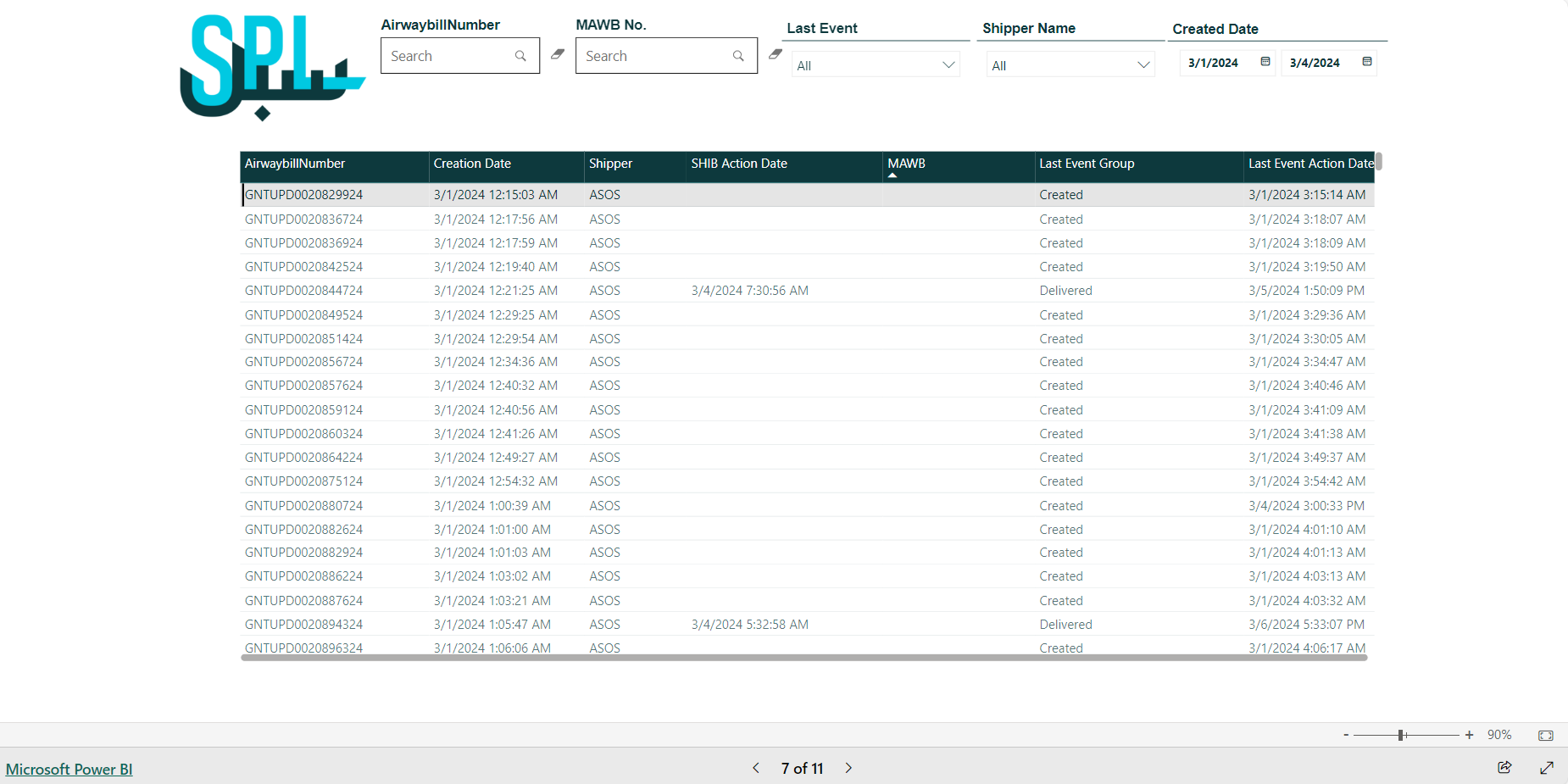
رسم توضيحي 7 – لوحة متابعة حالة الشحنة (Shipment Status Search Dashboard)
تاريخ الإنشاء (Creation Date): يحدد هذا الفلتر نطاق تاريخ الإنشاء في النظام للبحث عن الشحنات وعرض بياناتها
اسم المتجر (Shipper Name): يمثل هذا الفلتر مصدر الشحنة.
الحدث الأخير (Last Event): يمثل هذا الفلتر اخر حدث شحن تم إضافته للشحنة.
رقم بوليصة الشحن التجميعية (MAWB): هذا الحقل لإدخال رقم بوليصة الشحن التجميعية الخاص بالشحنة.
رقم الشحنة (AWB): هذا الحقل لإدخال رقم الشحنة.
وفقًا للفلاتر المحددة، ستعرض لوحة المعلومات ما يلي:
رقم الشحنة: يمثل رقم الشحنة ، ويمكن للمستخدم النقر عليه لعرض المزيد من التفاصيل حول الشحنة
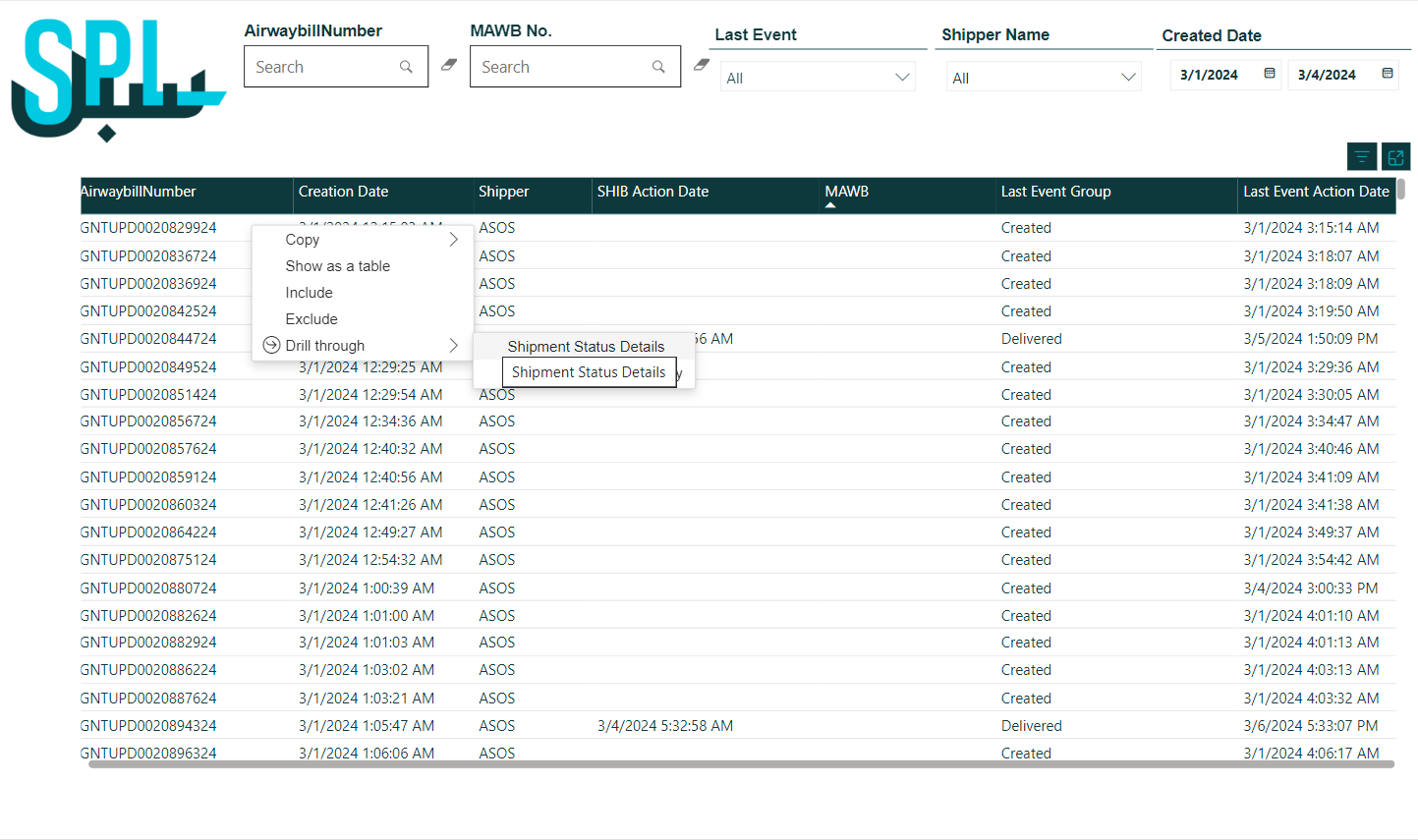
رقم الشحنة (AWB): يمثل رقم الشحنة.
تاريخ الإنشاء (Creation Date): يمثل تاريخ إنشاء الشحنة على النظام.
المتجر (Shipper): يمثل عميل المتجر الذي يرسل الشحنة.
تاريخ المسح الأولي للشحنات (SHIB Action Date): يحدد هذا الفلتر نطاق تاريخ المسح الأولي للشحنات الواردة في النظام لعرض بياناتها .
رقم بوليصة الشحن التجميعية (MAWB): هذا رقم بوليصة الشحن التجميعية الخاص بالشحنة.
آخر مجموعة الأحداث (Last Event Group): يمثل هذا آخر حدث يحدث للشحنة.
تاريخ إجراء آخر حدث (Last Event Action Date): يمثل تاريخ آخر حدث للشحنة.
8. Shipment Status Summary Dashboard - لوحة متابعة ملخص حالة الشحنة حسب المتجر
توفر لوحة المتابعة ملخص حالة الشحنات نظرة عامة شاملة على الشحنات (AWBs) المصنفة حسب المتجر. تم تصميم لوحة المتابعة هذه لتقديم تحليلات حول أداء وحالة الشحنات حسب المتجر، مما يساعد الموردين والعملاء على إدارة عمليات الخدمات اللوجستية بشكل فعال.
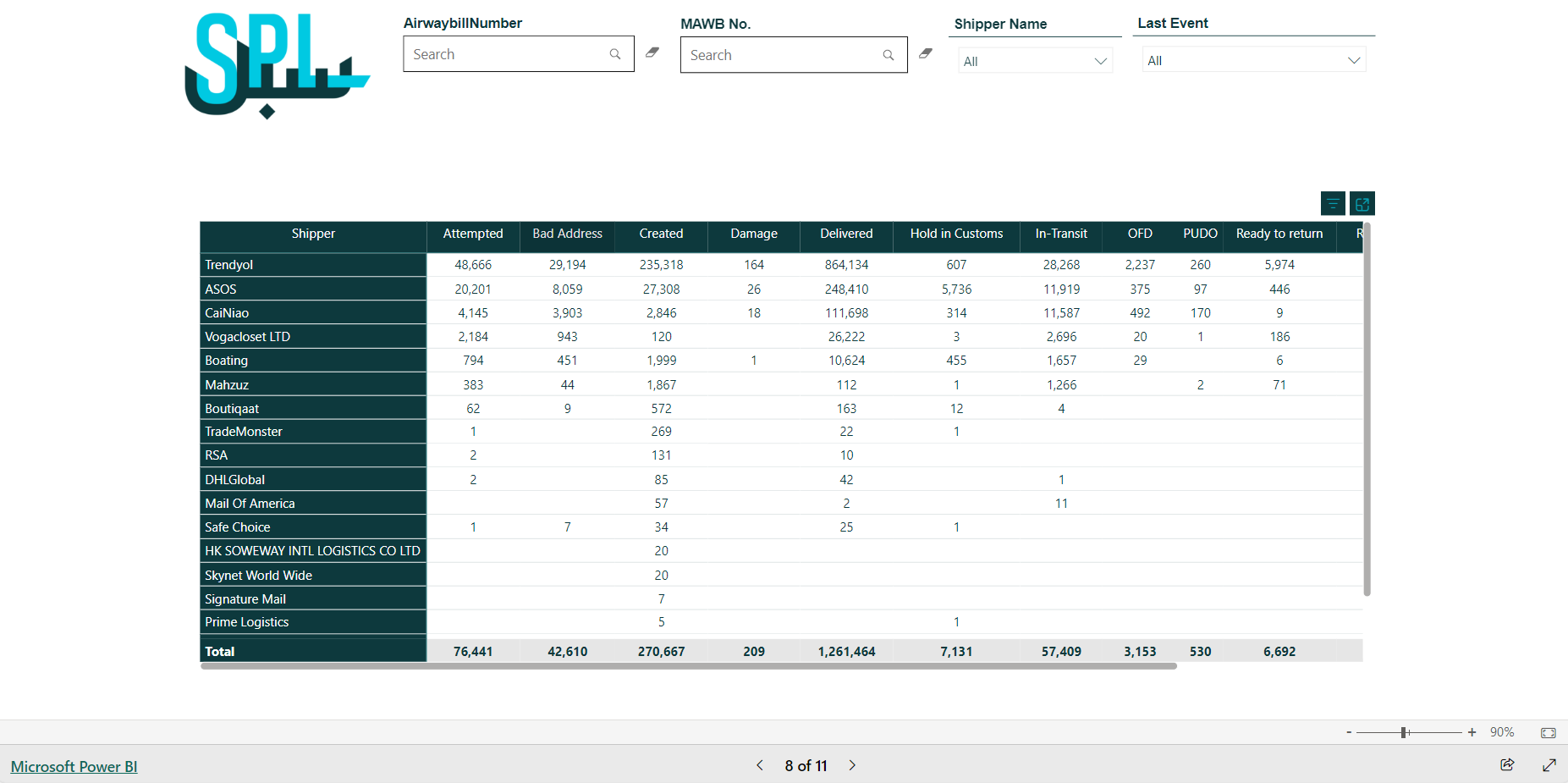
رسم توضيحي 8 – لوحة متابعة ملخص حالة الشحنة حسب المتجر (Shipment Status Summary Dashboard)
الحدث الأخير (Last Event): يمثل هذا الفلتر اخر حدث شحن تم إضافته للشحنة.
اسم المتجر (Shipper Name): يمثل هذا الفلتر مصدر الشحنة.
رقم بوليصة الشحن التجميعية (MAWB): هذا الحقل لإدخال رقم بوليصة الشحن التجميعية الخاص بالشحنة.
رقم الشحنة (AWB): هذا الحقل لإدخال رقم الشحنة.
وفقًا للفلاتر المحددة، ستعرض لوحة المعلومات ما يلي:
المتجر (Shipper): يمثل مصدر الشحنة.
محاولات التسليم (Attempted): يمثل ذلك عدد محاولات التسليم
عنوان خاطئ (Bad Address): يمثل هذا عدد الشحنات التي تحتوي على عنوان خاطئ.
تم إنشاؤها (Created): يمثل هذا عدد الشحنات التي تم إنشاؤها في النظام والتي لا تزال غير منقولة فعليا في الأرض.
التالف (Damage): يمثل عدد الشحنات التي تم التخلص منها.
مُسلمة (Delivered): يمثل هذا عدد الشحنات المسلمة.
الحجز في الجمارك (Hold in Customs): يمثل هذا عدد الشحنات في الجمارك.
في الترانزيت (In Transit): يمثل هذا عدد الشحنات الموجودة في الترانزيت.
خارجة للتسليم (OFD): يمثل هذا عدد الشحنات التي سوف يتم تسليمها
جاهزة للاستلام أو الإرجاع (PUDO): يمثل هذا عدد الشحنات الجاهزة للاستلام من قبل المستلم أو إعادتها بالكامل او جزء منها .
جاهز للإعادة (Ready to Return): يمثل عدد الشحنات الجاهزة للإرجاع.
المعادة (Retuned): يمثل هذا الرقم عدد الشحنات المعادة.
9. Int. Ecommerce Performance Dashboard - لوحة متابعة أداء التجارة الدولية
تقدم لوحة متابعة أداء التجارة الدولية ملخصًا تفصيليًا للإيرادات بناءً على اتفاقيات الفوترة التجارية لكل عميل. صُممت هذه اللوحة لمساعدة الموردين والعملاء على تتبع الأداء المالي وإدارة اتفاقيات العملاء وتحسين عمليات التجارة الدولية الخاصة بهم.
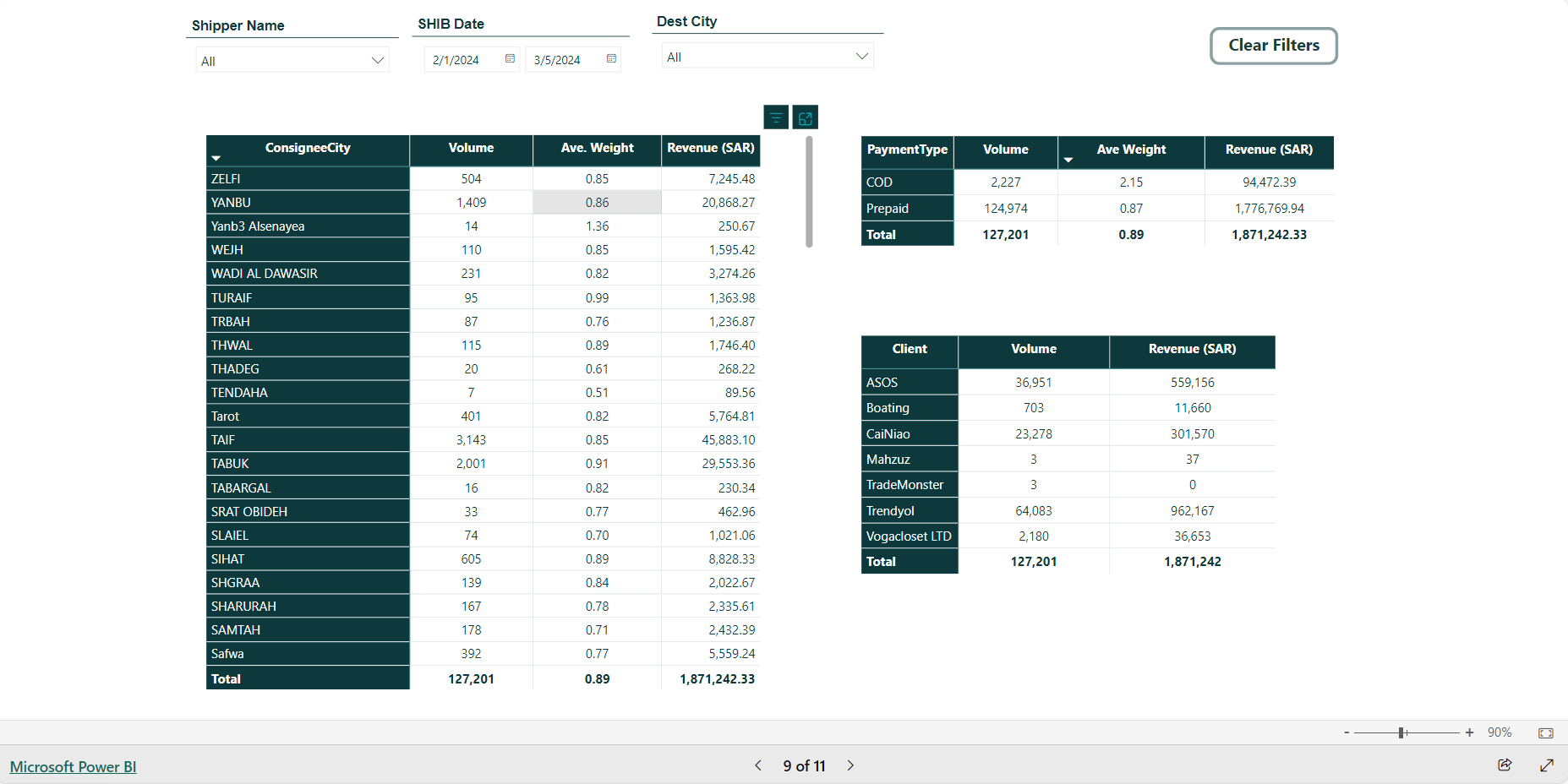
رسم توضيحي 9 – لوحة متابعة أداء التجارة الدولية (Int. Ecommerce Performance Dashboard)
اسم المتجر (Shipper Name): يمثل هذا الفلتر مصدر الشحنة.
تاريخ المسح الأولي للشحنات (SHIB Date): يحدد هذا الفلتر نطاق تاريخ المسح الأولي للشحنات الواردة في النظام لعرض بياناتها .
مدينة الوجهة (Dest City): يُظهر هذا الفلتر قائمة بمدن الوجهة.
وفقًا للفلاتر المحددة، ستعرض لوحة المعلومات ما يلي:
حجم الشحنات والإيرادات حسب العميل: يعرض هذا الجدول حجم الشحنات وفقًا للمسح الأولي واعدادات الفوترة، بالإضافة إلى إيراداتها لكل عميل.
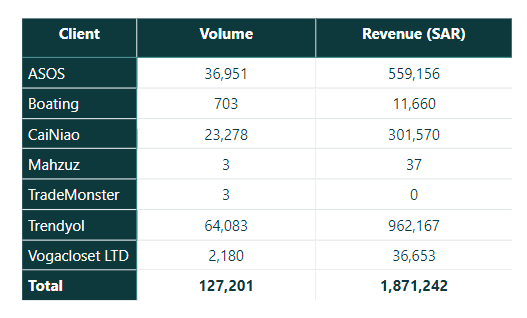
حجم الشحنات والإيرادات حسب نوع الدفع: يعرض هذا الجدول حجم الشحنات وفقًا للمسح الأولي واعدادات الفوترة، إلى جانب إيراداتها وفقًا لنوع الدفع سواءً نقدًا عند الاستلام (COD) أو دفع مسبق.
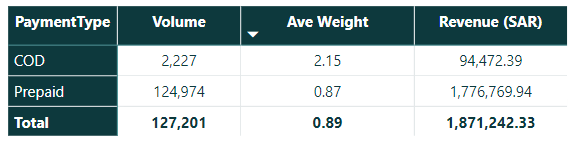
حجم الشحنات والإيرادات حسب مدينة الإستلام: يعرض هذا الجدول حجم الشحنات وفقًا للمسح الأولي واعدادات الفوترة،بالإضافة إلى إيراداتها حسب مدينة الإستلام.
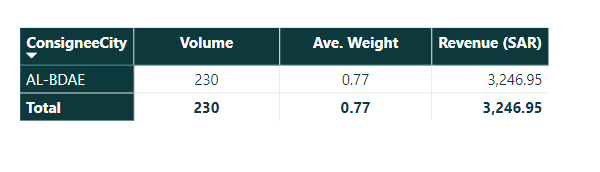
10. Comprehensive Report Dashboard - لوحة متابعة التقرير الشامل
توفر لوحة متابعة التقرير الشامل نظرة شاملة على بوالص الشحن التجميعية (MAWBs) والبيانات المطلوبة. تم تصميم هذه اللوحة لمساعدة الموردين والعملاء على الوصول بسرعة إلى معلومات مفصلة حول الشحنات الفردية، وتتبع حالتها، والإدارة اللوجستية.
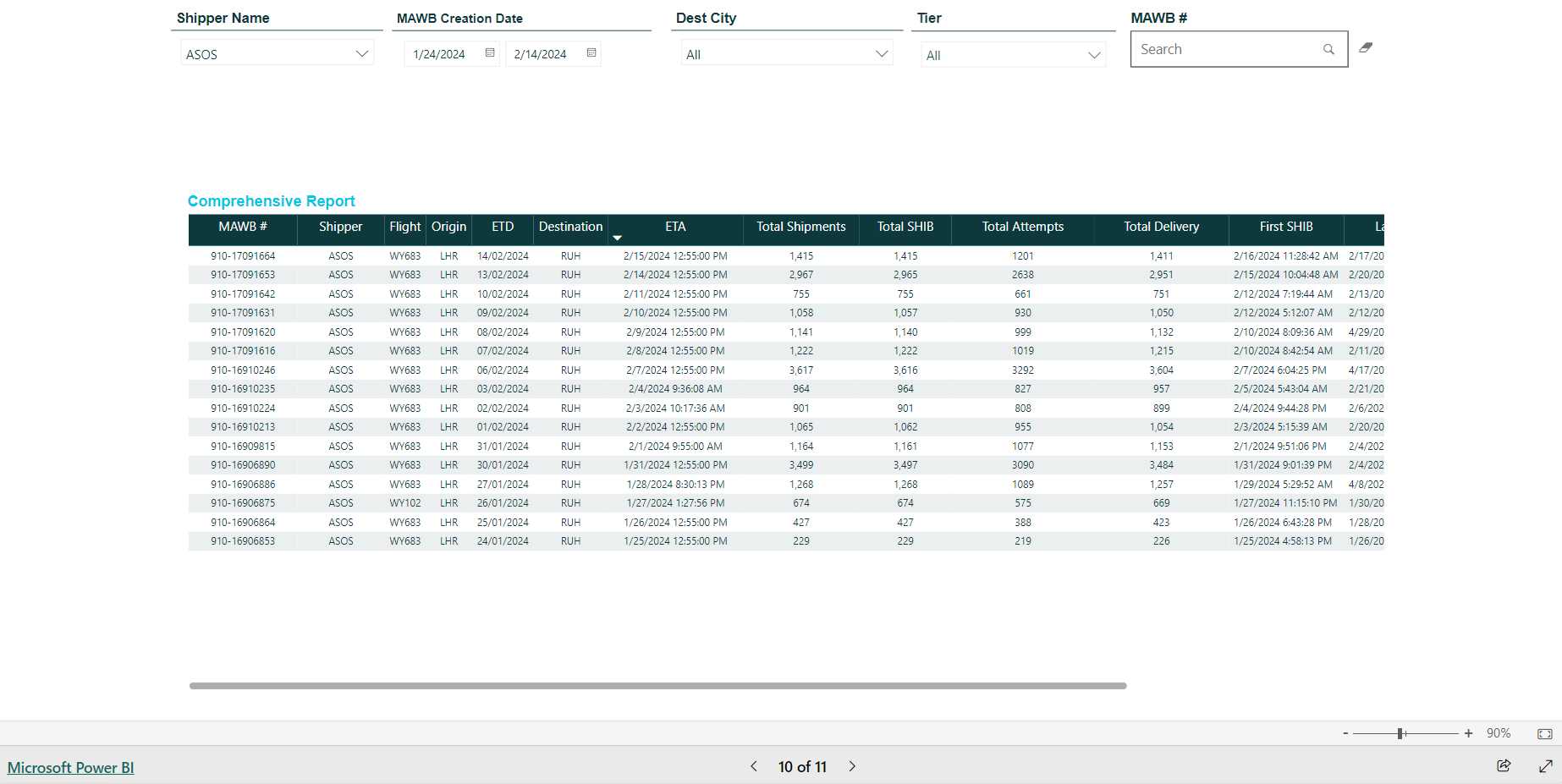
رسم توضيحي 10 – لوحة متابعة التقرير الشامل (Comprehensive Report Dashboard)
اسم المتجر (Shipper Name): يمثل هذا الفلتر مصدر الشحنة.
تاريخ إنشاء بوليصة الشحن التجميعية (MAWB Creation Date): يمثل تاريخ إنشاء بوليصة الشحن التجميعية في النظام.
مدينة الوجهة (Dest City): يُظهر هذا الفلتر قائمة بمدن الوجهة.
الفئة (Tier): يمثل هذا الفلتر فئة وجهة الشحنات .
رقم بوليصة الشحن التجميعية (MAWB Number): هذا الحقل لإدخال رقم بوليصة الشحن التجميعية الخاص بالشحنة.
وفقًا للفلاتر المحددة، ستعرض لوحة المعلومات ما يلي:
رقم بوليصة الشحن التجميعية (MAWB Number): يمثل هذا الرقم رقم بوليصة الشحن التجميعية الرئيسي للرحلة، ويمكن النقر عليه لعرض تفاصيل إضافية حول الشحنات المرتبطة بهذه البوليصة .
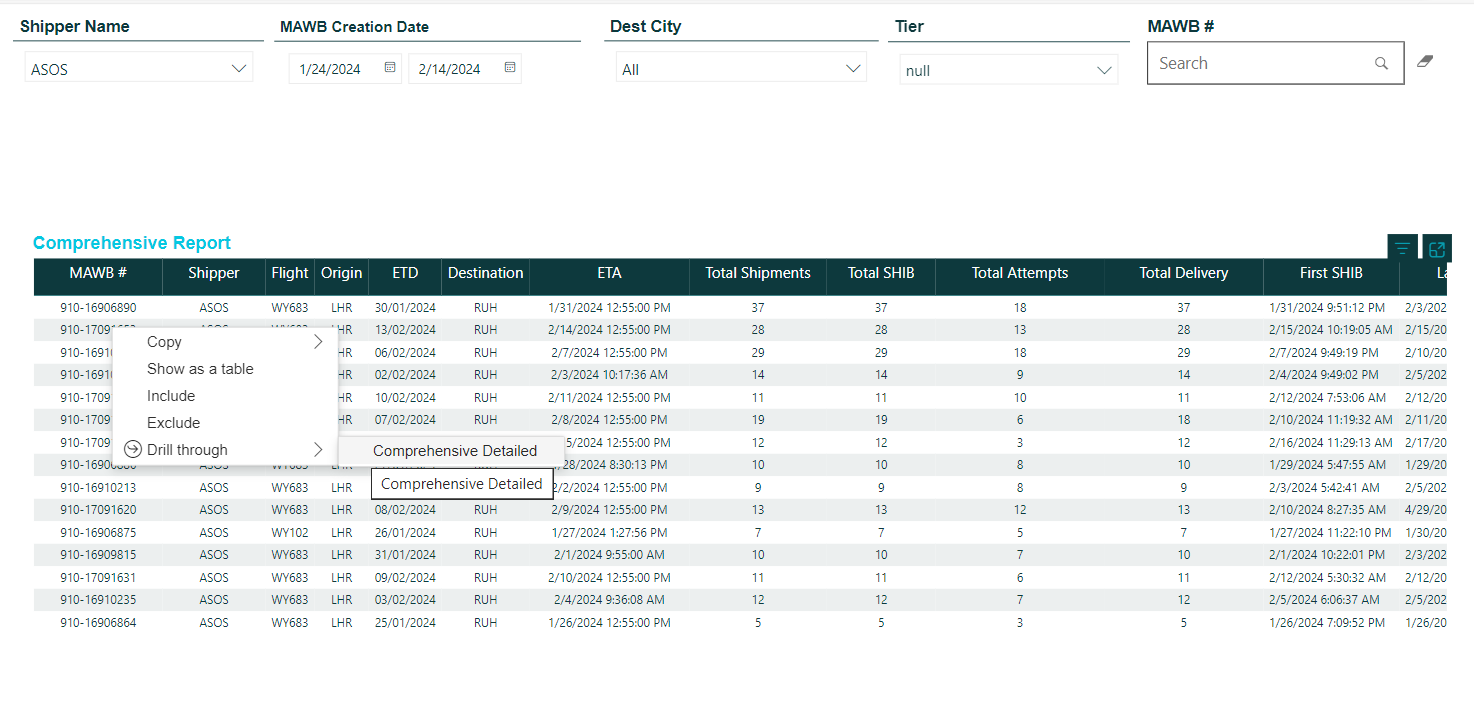
المتجر (Shipper): هذا يمثل مصدر الشحنة.
الرحلة (Flight): هذا يمثل رقم الرحلة لبوليصة الشحن التجميعية (MAWB).
المنشأ (Origin): هذا يمثل بلد المنشأ لبوليصة الشحن التجميعية (MAWB).
وقت المغادرة المتوقع (ETD): هذا يمثل الوقت المتوقع لمغادرة بوايصة الشحن التجميعية (MAWB).
الوجهة (Destination): هذا يمثل بلد الوجهة لبوليصة الشحن التجميعية (MAWB).
وقت الوصول المتوقع (ETA): هذا يمثل الوقت المتوقع لوصول بوليصة الشحن التجميعية (MAWB).
إجمالي الشحنات (Total Shipments): هذا يمثل عدد الشحنات في بوليصة الشحن (MAWB).
إجمالي عمليات المسح الداخلي (Total SHIB): هذا يمثل إجمالي عمليات المسح الداخلي للشحنات في بوليصة بوليصة الشحن التجميعية (MAWB).
إجمالي المحاولات (Total Attempts): هذا يمثل إجمالي محاولات التسليم للشحنات في بوليصة الشحن التجميعية (MAWB).
إجمالي التسليم (Total Delivery): هذا يمثل إجمالي الشحنات المسلمة في بوليصة الشحن (MAWB).
أول عملية مسح داخلي (First SHIB): هذا يمثل تاريخ ووقت أول عملية مسح داخلي للشحنات في بوليصة الشحن التجميعية (MAWB).
آخر عملية مسح داخلي (Last SHIB): هذا يمثل تاريخ ووقت آخر عملية مسح داخلي للشحنات في بوليصة الشحن التجميعية (MAWB).
التسليم الغير ناجح (Failed Delivery): هذا يمثل إجمالي الشحنات التي فشل تسليمها في بوليصة الشحن التجميعية (MAWB).
التسليم من المحاولة الأولى (Deliverd from 1st Attempt): هذا يمثل إجمالي الشحنات التي تم تسليمها بنجاح من المحاولة الأولى في بوليصة الشحن التجميعية (MAWB).
11. Executive Summary Customers Dashboard - لوحة متابعة الملخص التنفيذي للعملاء
توفر لوحة متابعة لملخص التنفيذ رؤية شاملة 360 درجة للحالة الحالية للشحنات حسب العميل وتاريخ الإنشاء، من خلال نظام إدارة سلسلة التوريد جي ان تيك مما يتيح للعملاء والموردين مراقبة وإدارة العمليات اللوجستية بشكل فعال . تم تجهيز لوحة المعلومات هذه بخيارات فلترة متقدمة لتخصيص عرض البيانات وفقًا لمتطلبات محددة، مما يضمن سهولة الوصول إلى المعلومات والتحليلات المعلومات المطلوبة.
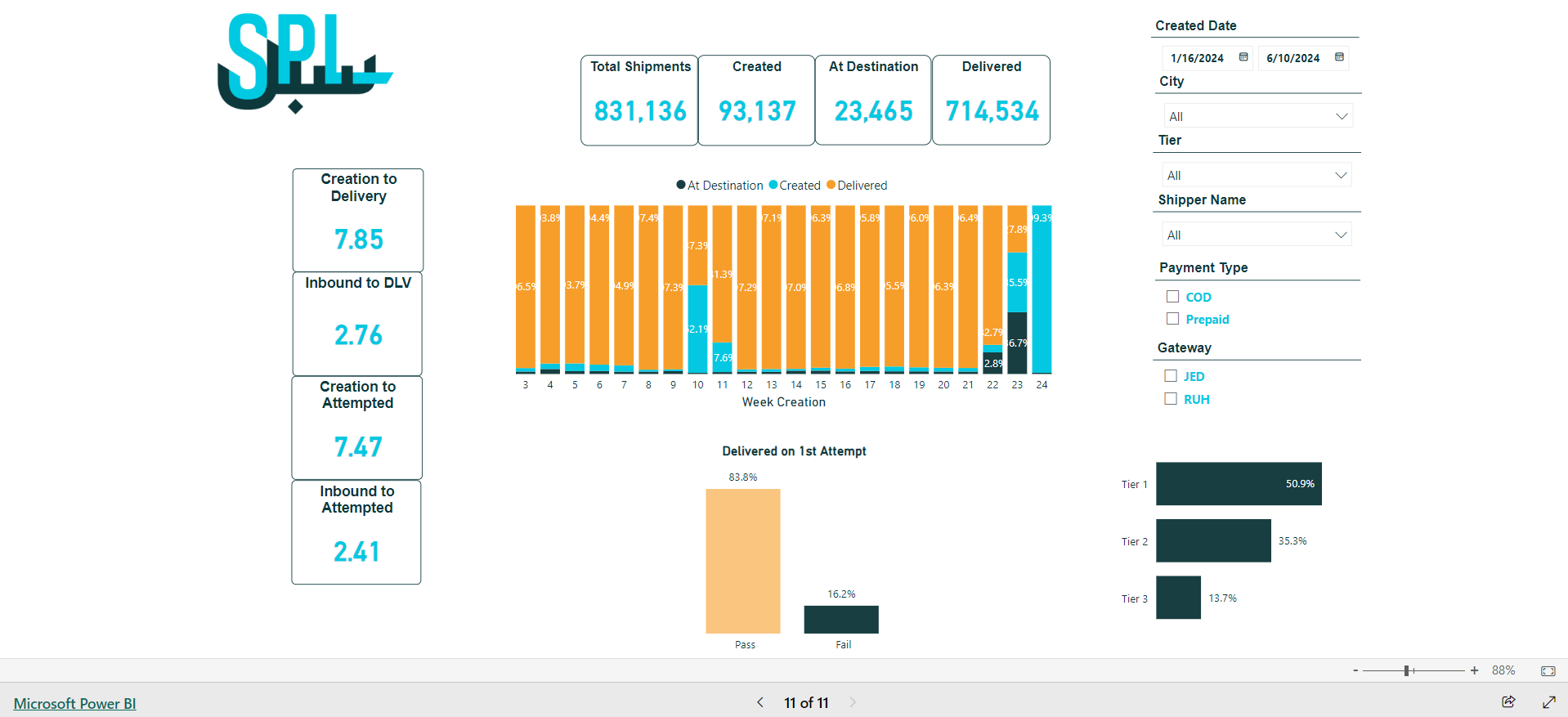
رسم توضيحي 11 – لوحة متابعة الملخص التنفيذي للعملاء (Executive Summary Customers Dashboard)
ملاحظة:
لا تزال لوحة المعلومات هذه قيد الدراسة لتحديد البيانات التي يجب عرضها على المورد / العميل من أجل عرض المعلومات المطلوبة.
.png)